ISO是一种光盘镜像文件,给我们安装大型软件提供了极大的便利。很多朋友也会下载ISO系统镜像文件进行重装系统。下面,我就给大家介绍一下ISO镜像文件的详细安装教程,有需要就来了解一下吧
近来有很多网友询问小编安装ISO镜像文件的方法,之前小编都是使用一键重装系统软件直接自动安装微软官方原版系统镜像,对于自定义安装ISO镜像文件写的教程还是比较少的。今天,小编就给大家演示一下ISO镜像文件的安装方法
ISO系统镜像文件安装教程
1、ISO系统镜像文件下载到D盘后,备份C盘重要数据。下载系统之家一键重装系统软件,下载地址:http://chongzhuang.windowszj.com/。系统之家一键重装可以自定义安装ISO系统镜像,并且支持人工客服,有问题可以随时咨询
2、打开系统之家一键重装软件,退出杀毒工具,点击我知道了

安装iso文件电脑图解1
3、点击备份/还原选项,我们选择自定义镜像还原

iso文件怎么安装电脑图解2
4、系统之家一键重装会自动加载下载好的系统镜像,我们点击挂载镜像,出现挂载镜像窗口,点击install.wim文件
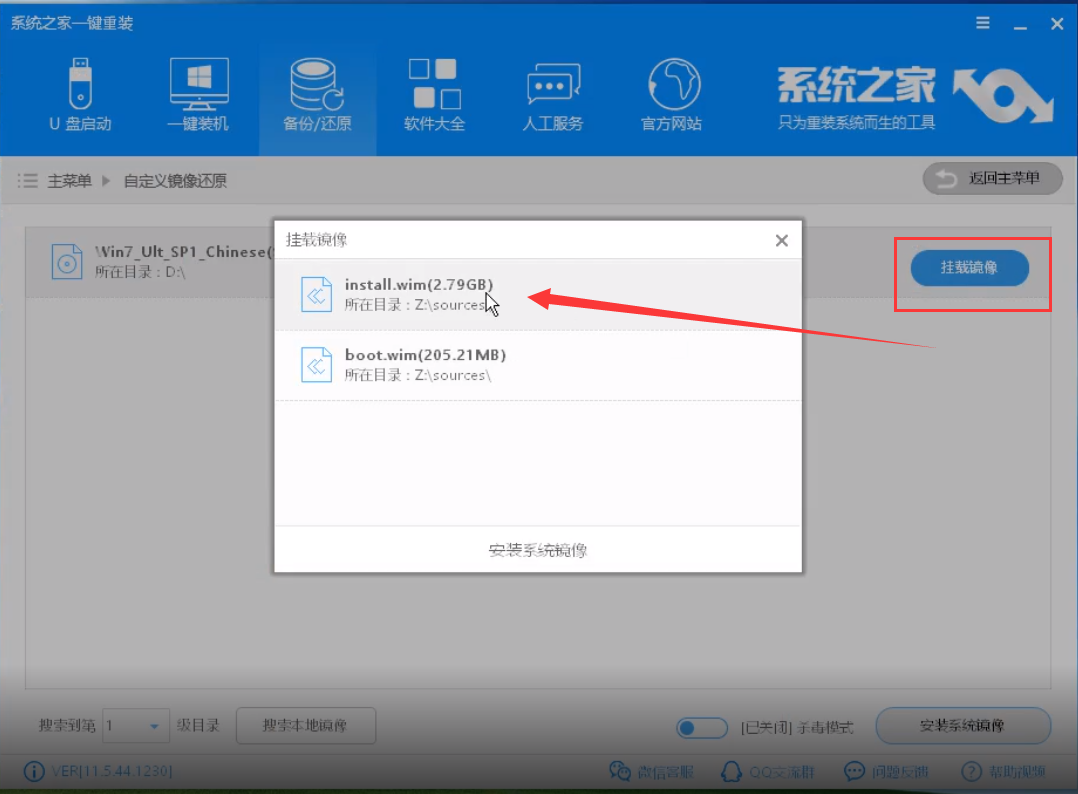
iso文件怎么安装电脑图解3
5、选择需要安装的系统版本
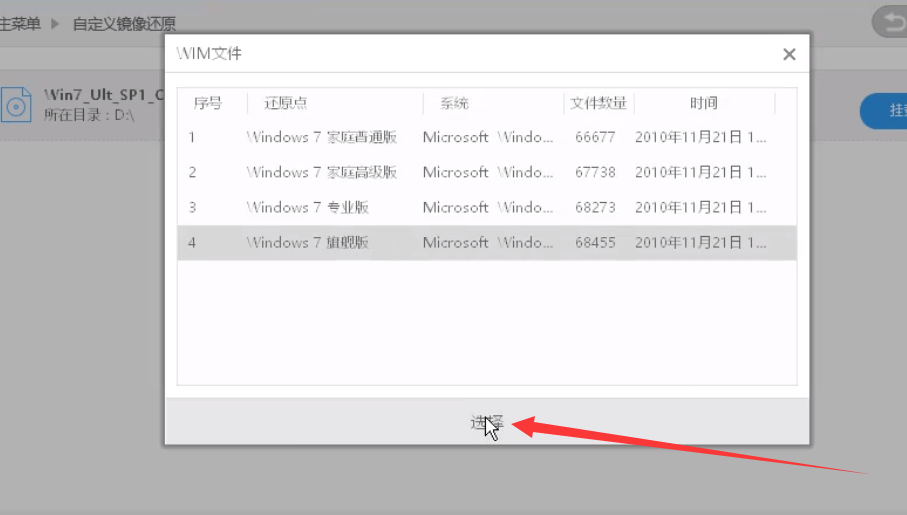
iso电脑图解4
6、等待配置完成后出现重启提示窗口,点击立即重启
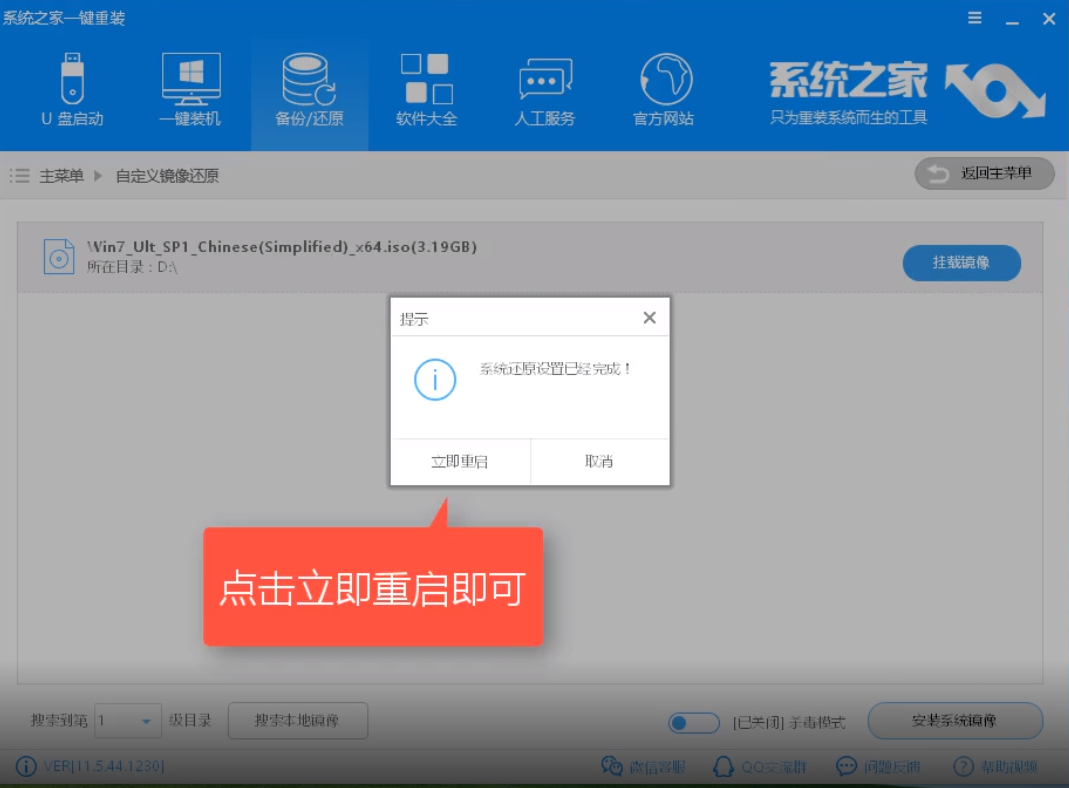
文件电脑图解5
7、等待系统的安装完成,进入系统桌面简单设置一下就可以正常使用啦

iso电脑图解6
以上就是ISO镜像文件的详细安装教程了,希望能帮助到你们
上一篇:win10系统怎么看内存条频率?
下一篇:win10系统重装后如何设置

 2019-10-05 16:13:39
2019-10-05 16:13:39












